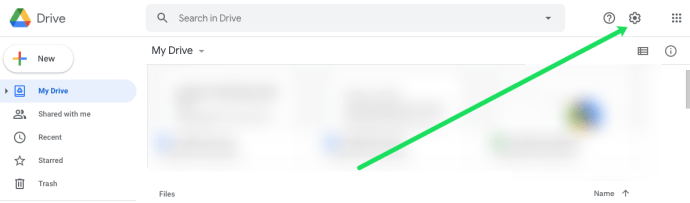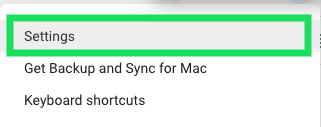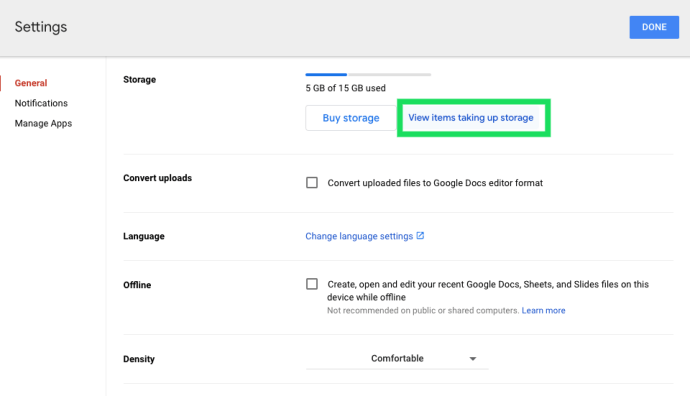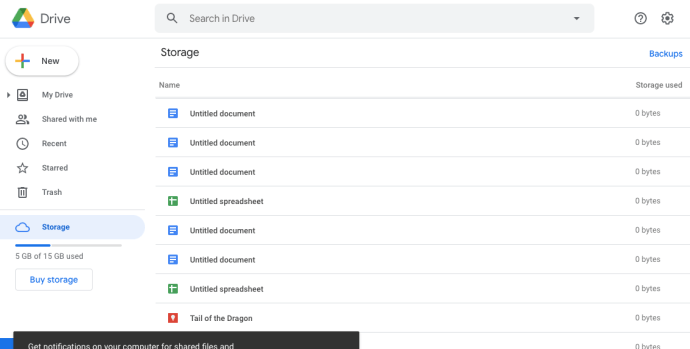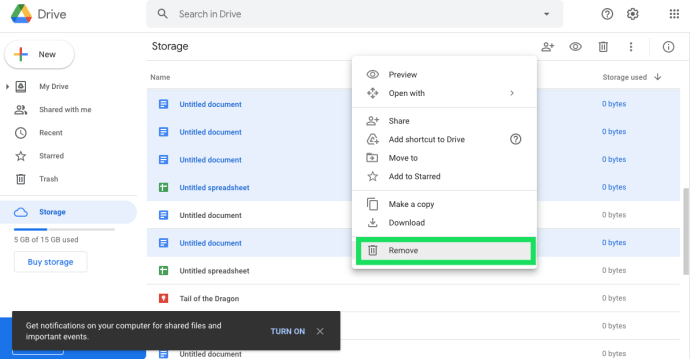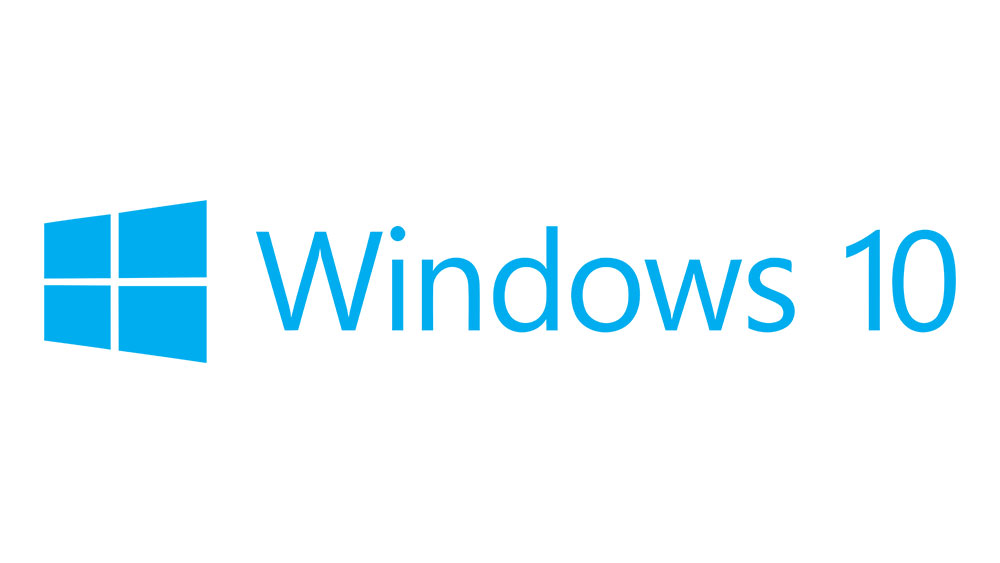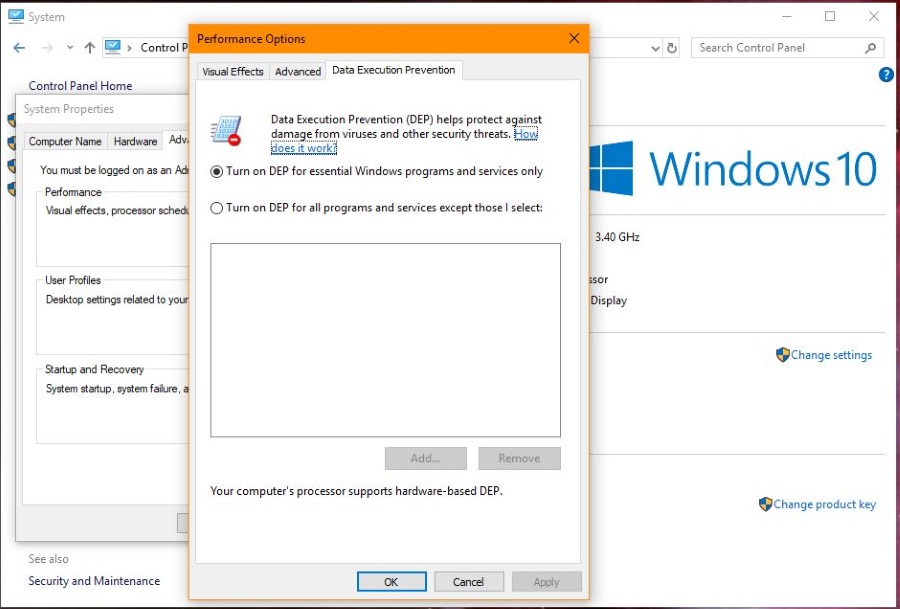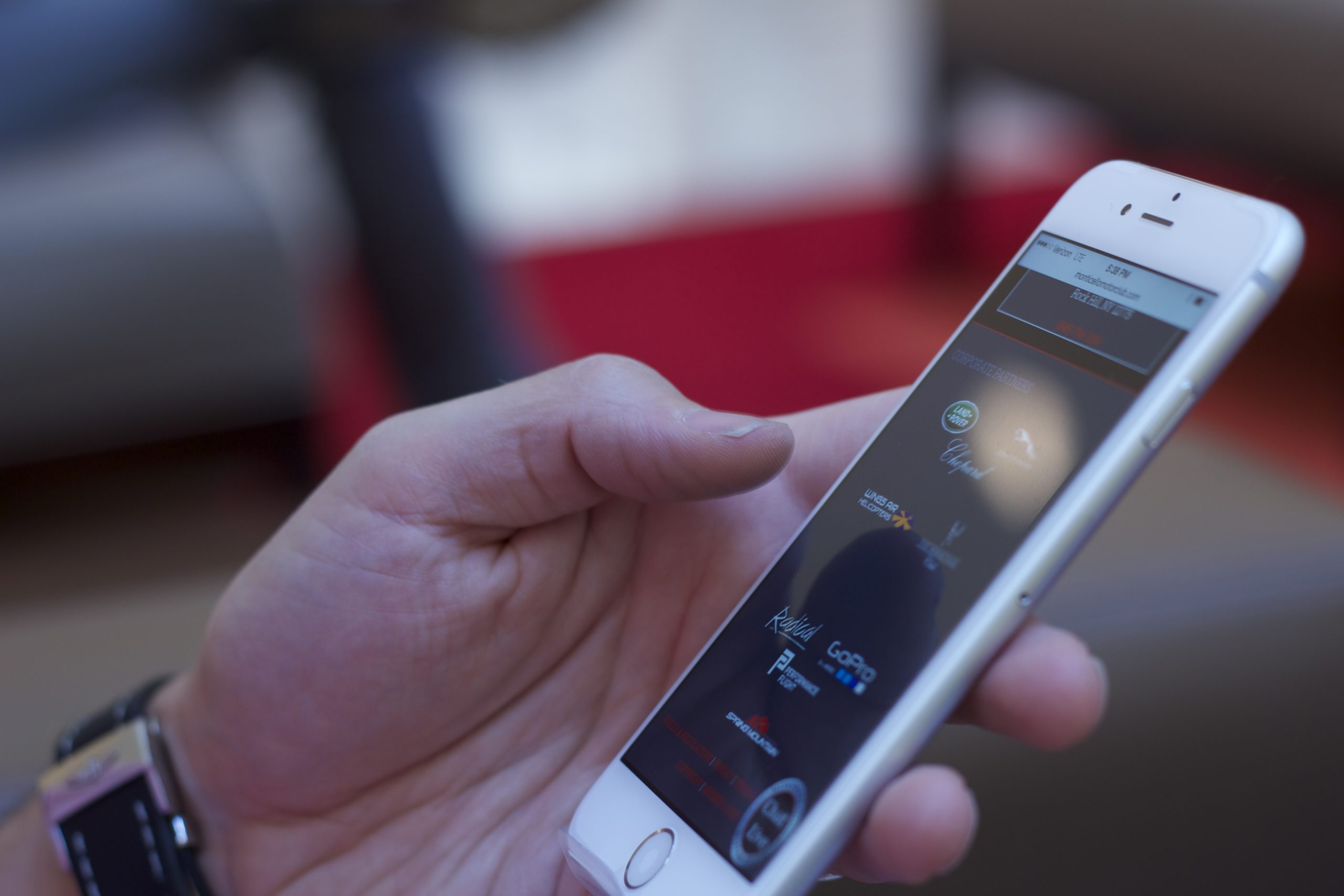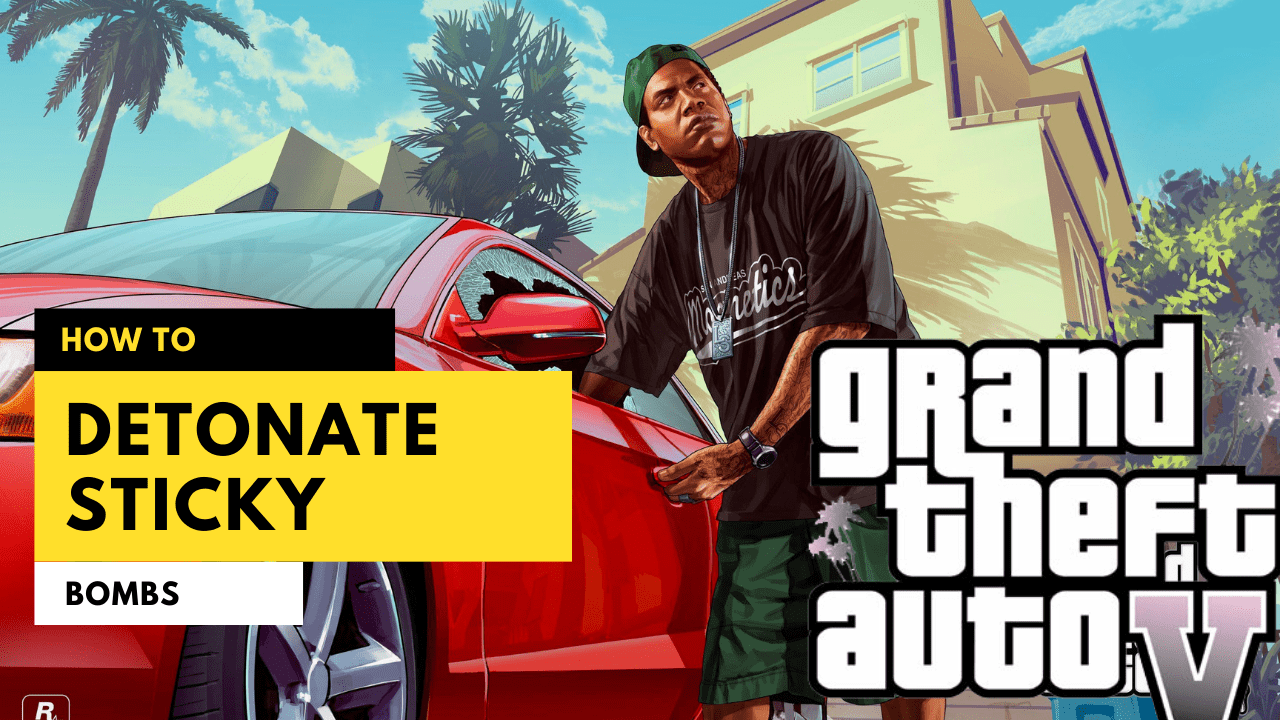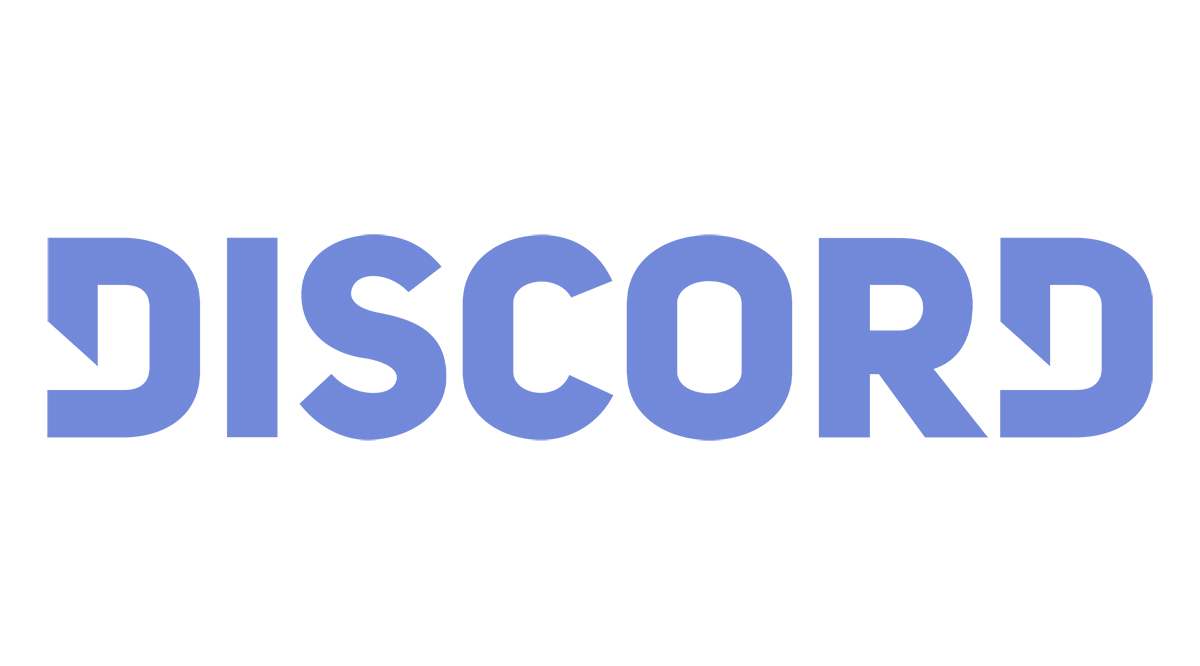Google Drive este un serviciu excelent de stocare în cloud unde puteți salva fișiere care altfel ar fi pe HDD. Un cont Google Drive gratuit vă oferă 15 GB de stocare, ceea ce este destul de bun în comparație cu unele dintre celelalte alternative.

Pentru mai mult spațiu de stocare pe Google Drive, este necesar un abonament lunar de 1,99 USD. Cu toate acestea, există diferite moduri în care puteți păstra spațiul de fișiere pentru a vă asigura că stocarea în cloud GD se umple mai lent.
Cum să verificați stocarea Google Drive
Mai întâi, verificați cât de mult spațiu de stocare Google Drive ați folosit deschizând contul dvs. Google Drive într-un browser web. Verificarea cantității de stocare este ușoară pe un browser web.
Tot ce trebuie să faceți pentru a vedea cât de mult spațiu de stocare utilizați și cât aveți disponibil este să deschideți Google Drive și să vă uitați în colțul din stânga jos al paginii de pornire.

Aici veți vedea bara de stocare. Dacă doriți să vă actualizați alocarea, faceți clic pe hyperlinkul „Cumpărați spațiu de stocare”. Dar, dacă doriți să păstrați cantitatea actuală de stocare, continuați să citiți. Vom parcurge pașii pentru a vă curăța Drive.
Cum să ștergeți elemente din Google Drive
Dacă nu sunteți pregătit să vă actualizați spațiul de stocare, puteți începe prin a scăpa de fișierele, documentele, imaginile și multe altele mai vechi sau mai puțin utile. Dacă aveți o mulțime de fișiere, aceasta poate să nu fie cea mai bună soluție pentru a face o adâncime serioasă în stocarea dvs., dar această metodă vă poate ajuta totuși destul de mult.
Pentru a șterge fișiere din Google Drive, urmați acești pași:
- Apăsați butonul „Setări” din colțul din dreapta sus după ce v-ați conectat la contul dvs. Google.
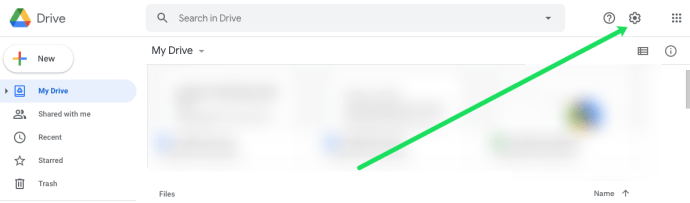
- Faceți clic pe „Setări” în meniul drop-down care apare.
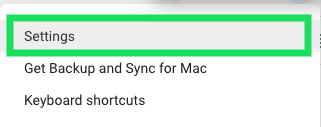
- Faceți clic pe hyperlinkul „Vedeți articolele care ocupă spațiu de stocare”.
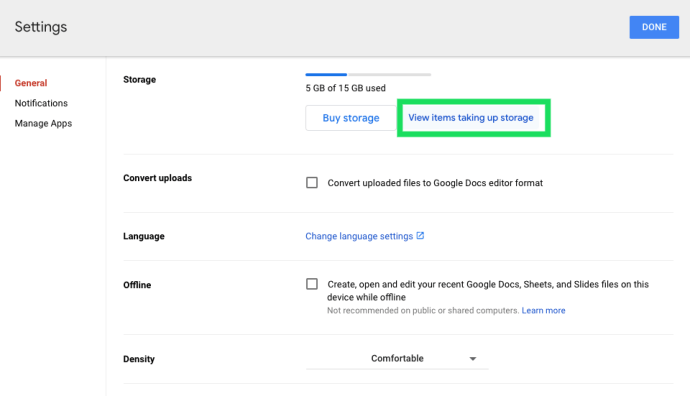
- Acum, puteți vedea toate documentele din Google Drive. Utilizați combinația de tastatură și mouse Shift+Click pentru a evidenția fișierele în bloc. Sau puteți utiliza comanda Control+Click (CMD+Click pe un Mac) pentru a evidenția mai multe fișiere care nu sunt secvențiale.
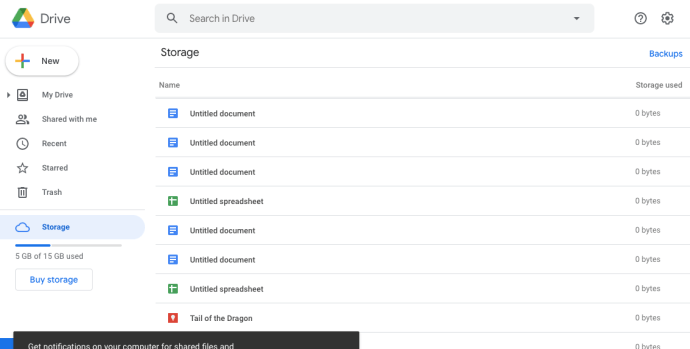
- Faceți clic dreapta pe unul dintre fișierele selectate și faceți clic pe „Eliminați”.
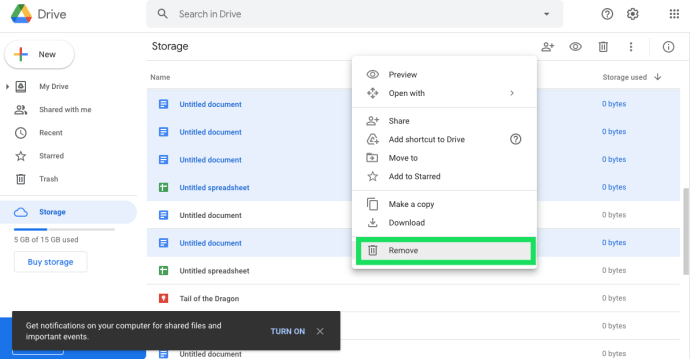
Decupați imaginea și stocarea e-mailului
Deoarece atât imaginile, cât și e-mailurile pot irosi spațiul de stocare GD, puteți elibera destul de mult spațiu ștergând e-mailurile Gmail și reducând rezoluția fotografiilor. Mai întâi, deschideți Gmail și ștergeți e-mailurile învechite.
Introduceți „has:attachment” în caseta de căutare a Gmail pentru a căuta și a șterge e-mailurile cu atașamente. E-mailurile din coșul de gunoi risipesc și spațiu de stocare și le puteți șterge selectând Mai mult >Gunoi și apoi făcând clic Goliți gunoiul acum.
Nu trebuie să ștergeți imaginile din Fotografii pentru a elibera spațiu de stocare GD. În schimb, deschideți Google Foto și faceți clic pe Meniu principal butonul din partea stângă sus a paginii. Selectați Setări pentru a deschide opțiunile afișate în instantaneul direct de mai jos.

Acolo puteți selecta o Calitate înaltă (spațiu de stocare gratuit nelimitat) opțiune. Acest lucru comprimă efectiv imaginile din rezoluția lor originală, dar imaginile comprimate nu consumă deloc spațiu de stocare Google Drive. Așadar, selectați acea setare și încărcați toate imaginile în Fotografii și nu separat în Google Drive.
Goliți Coșul de gunoi din Google Drive
Fișierele șterse se acumulează în Coșul de gunoi din Google Drive la fel ca Coșul de reciclare. Așa că pierd spațiu de stocare până când goliți Coșul de gunoi. Clic Gunoi în partea stângă a paginii contului Google Drive pentru a verifica dacă există fișiere acolo.

Acum puteți face clic dreapta pe fișiere acolo și selectați Sterge pentru totdeauna pentru a le elimina. Alternativ, apăsați tasta Gunoi butonul și selectați Goliți Coșul de gunoi pentru a-l goli complet. Dacă apăsați tasta Vizualizare grilă butonul, puteți verifica dimensiunea fișierului fiecărui element șters din Coș de gunoi.
Eliminați aplicațiile Google Drive
Stocarea pe Google Drive nu este doar pentru documentele și fotografiile pe care le salvați. Aplicațiile suplimentare ocupă, de asemenea, spațiu de stocare GD. Deci, deconectarea aplicațiilor este o altă modalitate bună de a elibera spațiu de stocare GD.
Mai întâi, faceți clic pe Setări butonul din partea dreaptă sus a paginii dvs. Google Drive. Clic Setări și selectați Gestionați aplicațiile pentru a deschide fereastra prezentată în imaginea de mai jos. Fereastra afișează toate aplicațiile dvs. Google Drive. Pentru a elimina aplicațiile, dați clic pe acestea Opțiuni butoane și selectați Deconectați-vă de la Drive.

Convertiți-vă documentele în formate Google
Lucrul minunat despre Google Drive este că permite utilizatorilor să editeze fișiere fără a fi nevoie să le salveze din nou în Windows. Puteți edita foile de calcul, prezentările și documentele text în Google Drive, care le convertește în formate Documente, Foi de calcul și Prezentări. Aceste formate nu ocupă deloc spațiu de stocare!

Pentru a edita un document în Google Drive, puteți face clic dreapta pe el și selectați Deschis cu. Apoi selectați formatul Google pentru acesta din submeniu. De exemplu, o foaie de calcul ar include a Foi de calcul Google opțiune. Aceasta vă va oferi oa doua copie a documentului care nu ocupă spațiu de stocare și puteți șterge toate fișierele originale pentru a economisi spațiu.
Comprimați fișiere PDF, audio și video
Comprimarea fișierelor este una dintre cele mai bune modalități de a elibera spațiu de stocare. Fișierele PDF, audio și video pot ocupa mult spațiu de stocare în cloud. Ca atare, comprimați formatele de fișiere PDF, audio și video înainte de a le salva pe Google Drive.
Există o mulțime de pachete software cu care să comprimați fișierele. Pentru a comprima PDF-uri, consultați 4dots Free PDF Compressor acoperit în acest ghid Tech Junkie. Puteți comprima videoclipuri cu Format Factory, care este un software open-source. Sau consultați Modificatorul de calitate MP3 pentru a reduce fișierele MP3 la dimensiune.
Există, de asemenea, o mulțime de instrumente web care comprimă diferite formate de fișiere. De exemplu, puteți comprima fișierele PDF pe site-ul web Smallpdf. Această pagină MP3 Smaller vă permite să comprimați MP3-uri fără software suplimentar. Acea pagină include, de asemenea, un hyperlink către VideoSmaller care comprimă videoclipuri MP4.
Prin urmare, nu trebuie să ștergeți o mulțime de fișiere din Google Drive pentru a elibera spațiu de stocare suplimentar. Comprimarea fișierelor, conversia acestora în formatele Google, selectarea setării de înaltă calitate din Fotografii și eliminarea aplicațiilor pot economisi o mulțime de spațiu GD.